Как удалить в яндексе историю посещения сайтов – «Как удалить историю запросов в Яндекс браузере?» – Яндекс.Знатоки
Как удалить историю посещения сайтов в Яндексе на компьютере?
Всем привет Я покажу как удалить историю в Яндекс Браузере и в самом Яндексе, ну то есть в поисковике. История посещаемых сайтов вообще штука интересная, с одной стороны она ведется как в браузере, так и в поисковике, но вот смысла в ней я особого не вижу. Ну история и история, ну там список посещаемых ваших сайтов, толку то от этого? Часто ли вы смотрите в эту историю? Я вот не часто..
Но я случайно только узнал, что и в Яндексе, ну то есть в поисковике, что там также сохраняется история. В Google тоже есть такая штука, я ее там тоже отключил, давно это было. А вообще я не вижу смысла заморачиваться — все равно ни Яндекс ни Google за вами не следит. Но я думаю что в большинстве случаев удаляется история не из-за них, а по причине, что может какой-то человек увидеть что вы там смотрели в интернете. Ну например жена захочет посмотреть что там муж смотрел на компе, какие сайты посещал. Да, тут спору нет, муж должен знать как удалить историю в Яндексе, иначе жена может что-то такое узнать…
Итак, начнем с Яндекс Браузера. Открываем его:
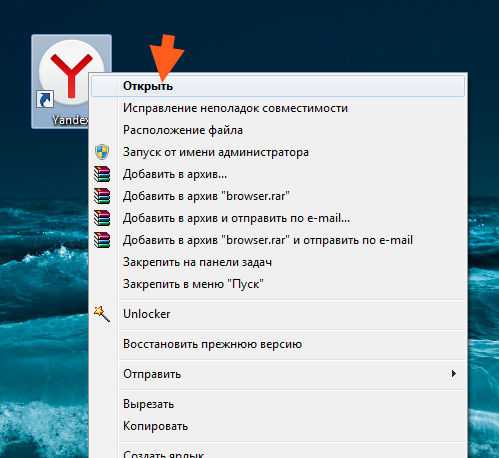
Как только запустил Яндекс Браузер, так он мне сразу — давай я буду твоим браузером по умолчанию?
В общем открыли браузер, потом вызываем меню и там выбираем пункт История, а потом снова нажимаем на История:
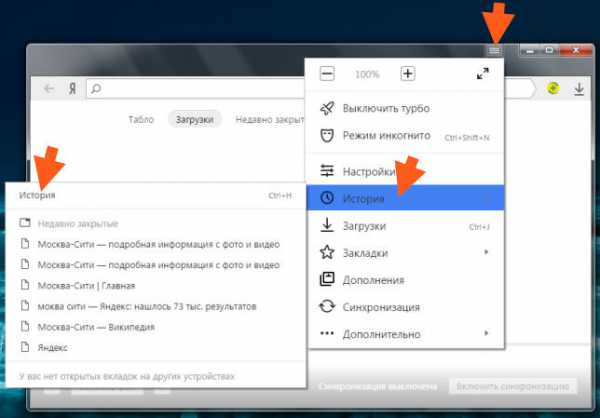
browser://history/
Потом отроется страница, где будут отображаться все те сайты, которые вы смотрели в браузере. Ну так вот, здесь справа будет кнопка Очистить историю, нажимаете ее:
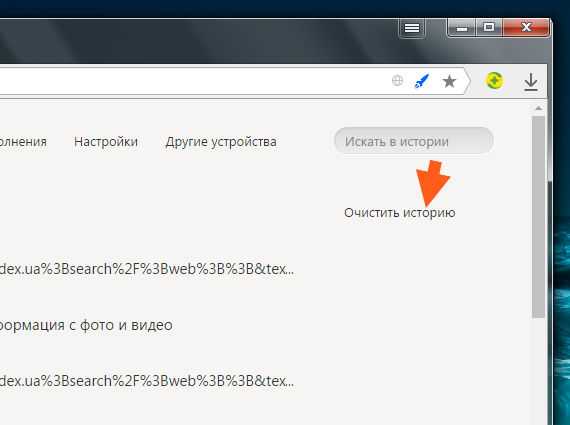
Теперь смотрите, у вас будет такое окошко, тут чтобы удалить всю-всю историю, то логично будет выбрать в меню за все время и потом нажать кнопку Очистить историю:
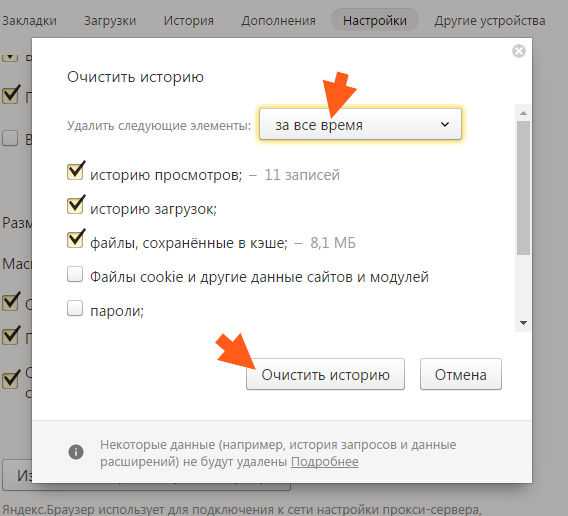
Там в принципе есть еще галочки, ну там пароли, куки, если нужно то можно и их удалить…
Ну вот на этом все, теперь если снова открыть меню браузера, то там в пункте История уже ничего не будет:
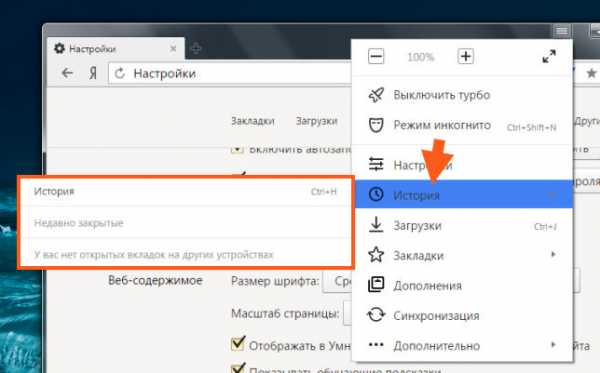
Ну, надеюсь что понятно. А вообще знаете, лучше не историю чистить, а использовать режим инкогнито
А теперь я покажу как удалить историю запросов в Яндексе. Ну то есть все то что вы в нем набирали, вот как это удалить я и покажу. Нет ничего сложного, хотя честно говоря я думал что это будет сложно, но нет
Сразу скажу что это удалить можно только если вы зарегистрированы в Яндексе, а если нет, то думаю что никакие запросы вообще не записываются. Так что если не хотите чтобы собиралась статистика запросов — не регистрируйтесь в Яндексе, это я имею ввиду в той же Яндекс-почте.
Итак, сперва нужно перейти вот на эту страницу:
https://passport.yandex.ru/profile
Эта страница, это страница профиля вашего, ну то есть Яндекс-паспорта. Вот тут, в правом верхнем углу будет типа иконка ваша, ну вот по ней нажимаете и в выпадающем меню нажимаем Настройки:
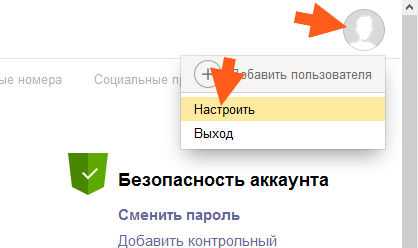
Откроется новая страница, ну типа настройки. Вот кто бы мог подумать, я точно не догадался бы сразу, что поисковые запросы это… Мои находки. Вот такой прикол. В общем нажимаем по этим находкам:
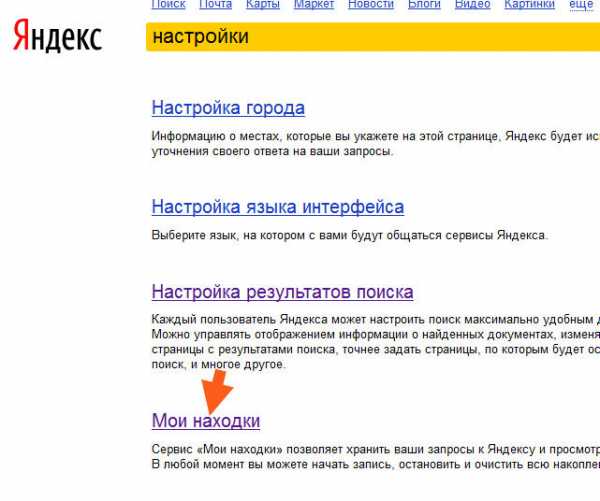
Теперь тут вам нужно сперва нажать на Очистить историю:
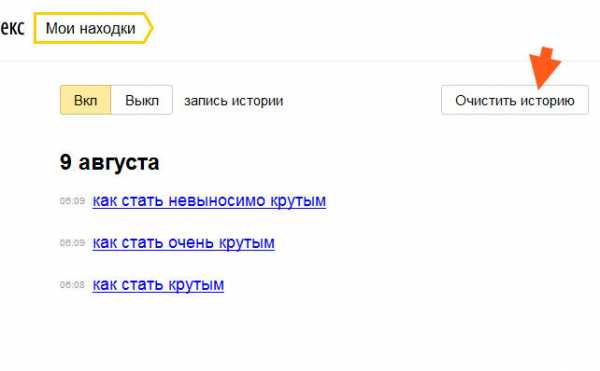
История запросов удалится, а потом просто передвиньте ползунок, тот что слева, ну чтобы отключилась запись истории:
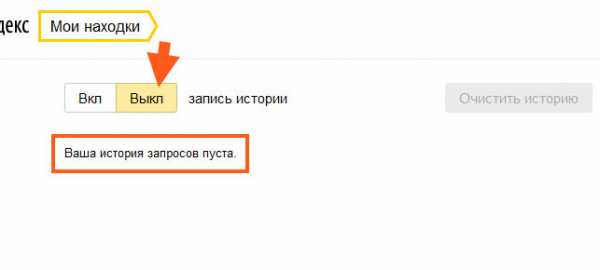
Ну вот видите, получилось все это отключить, но опять же, повторюсь что это если вы есть в Яндексе, ну если у вас там есть аккаунт. Без аккаунта, как я понимаю ничего не записывается. Вообще не пойму даже почему в этом аккаунте есть такая функция. Хотя, при помощи этой функции можно сделать типа какого-то родительского контроля, но до поры до времени, пока ребенок не догонит как отключать эту запись истории…
Ну что, вроде бы у меня получилось. Надеюсь что данная инфа вам была полезной, удачи в жизни и чтобы все было хорошо
На главную! Яндекс 09.08.2016virtmachine.ru
Как очистить историю в Яндексе?
Уметь удалять историю поиска из браузера очень важно, особенно, если компьютером пользуется несколько человек.
Представьте ситуацию, что вы посмотрели взрослый контент и ваш ребенок обнаружил чем вы занимаетесь в интернете. А еще может возникнуть случай, при вводе первых букв слова появится подсказка на нежелательный сайт, который вы ранее смотрели. Неприятно…
Иногда, хочется скрыть поиск лекарств или подарок в интернете от близких. Благо способ очищать историю очень прост и я вам сейчас его покажу:
Открываем Яндекс Браузер. Кликаем на кнопку рядом с цифрой 1 на картинке ниже. Наводим курсор мыши на «История», рядом с цифрой 2, а затем нажимаем на «История», рядом с 3-ой.
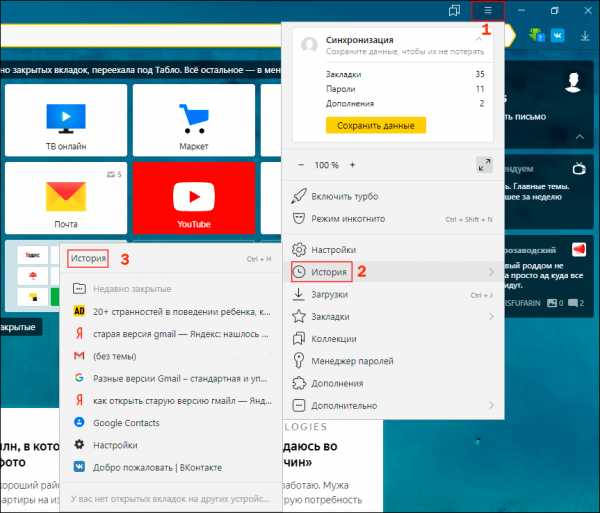
Для того, чтобы удалить один сайт достаточно навести на него курсор мыши. После чего появится справа маленький треугольник, на который нужно нажать (на картинке ниже показано стрелочкой). В открывшемся меню выбрать «Удалить из истории».
Для того, чтобы удалить историю за более длинный период нужно перейти в раздел «Очистить историю», в правом верхнем углу.
Для начала нужно выбрать время, в выпадающем меню, за которое хотите очистить.
Есть несколько вариантов:
- За прошедший час
- День
- Неделю
- 4 недели
- За все время
С помощью галочек выбираем пункты, историю которых хотим очистить:
«Просмотры» — список просмотренных сайтов, картинок и видео.
«Загрузки» — удаление списка загруженных программ, видео, картинок, документов.
«Данные автозаполнения форм» — данные, которые используются при входе на сайты: логин и пароль.
«Файлы сохраненные в кэше» — информация, которая загружается на компьютер, чтобы сайты загружались быстрее при повторном заходе. Данный пункт может освободить приличное количество памяти на компьютере.
Выше я рассказал о самых нужных настройках. Есть еще 4 на которых я не буду останавливаться. По-моему мнению, они не столь значительны.
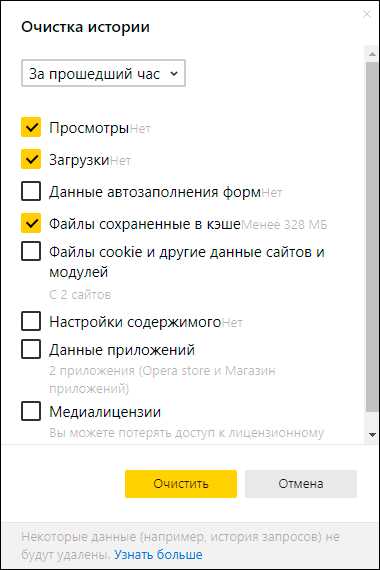
Чтобы завершить процедуру удаления нажмите «Очистить» — желтая кнопка.
Чтобы точно не спалится нужно ещё проделать ряд несложных действий: очистить или убрать персональные подсказки и подсказки часто посещаемых сайтов.
На главной странице Яндекса заходим в «Настройка», затем в «Настройки портала».
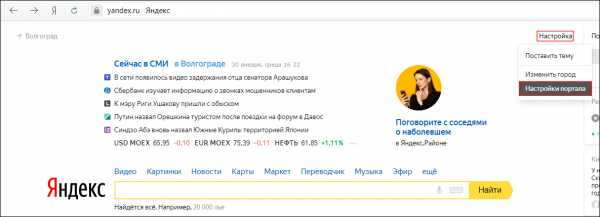
Советую снять все галочки. Первый пункт, доступен если вы авторизованы в Яндекс почте.
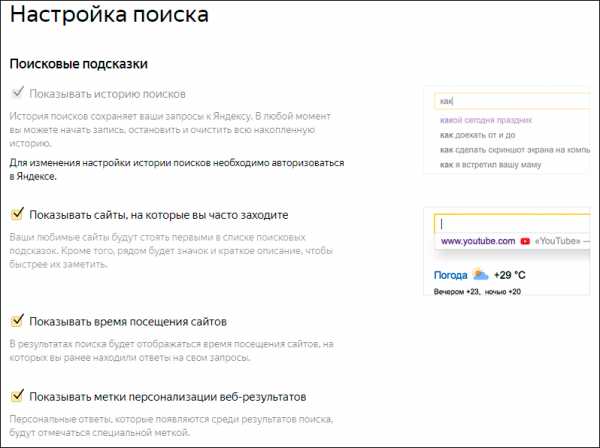
Все. Теперь можете спать спокойно. Если остались вопросы — задавайте их в комментариях.
Похожие статьи:
guidecomputer.ru
Как в Яндексе удалить историю просмотров сайтов на компьютере
Яндекс — одна из распространненых поисковых систем, и следует всем узнать, как удалить историю посещения сайтов в Яндексе на компьютере. Принцип очищения журнала посещений не отличается, независимо какое устройство используется (ноутбук, компьютер или смартфон).
Зачем стирать историю посещения сайтов в Яндексе
Первой и самой распространённой причиной считается уменьшение занятого места на жёстком диске компьютера. Кэш и история посещения сайтов на компьютере или других устройствах создаёт временные файлы. Большое количество подобных файлов грузит операционную систему, из-за чего компьютер начинает работать медленнее стандартного режима.
Ещё одной весомой причиной может послужить желание пользователя скрыть от посторонних лиц, какие им посещались ресурсы. И поэтому история зачастую уничтожается.
Как очистить журнал посещений на компьютере
Используя Яндекс Браузер, пользователь может использовать два вида уничтожения данных. Для выполнения процедуры необходимо нажать на значок Инструменты, располагающийся в верхнем правом углу браузера. (Три горизонтальные полосочки).
Чтобы не выполнять перечень сложных манипуляций, и попасть в необходимый раздел, следует воспользоваться комбинацией двух клавиш CTRL + H. Нажав, на эти две кнопки одновременно, пользователь может попасть в раздел «История», где и будет расписано посещение сайтов в определённое время.
Рассмотрев правую часть экрана, можно увидеть надпись «Очистить». Нажав на эту кнопку, пользователь получает возможность быстро очищать информацию, занесённую в журнал просмотренных сайтов.
Этот способ полного удаления информации подходит далеко не всем пользователям. Именно поэтому имеется и другой метод, позволяющий эффективно удалять ненужные сведения. Ниже рассмотрен порядок действий для частичного удаления истории:
- В браузере нажать на инструменты, и воспользоваться комбинацией CTRL + H, чтобы попасть в раздел «Истории».
- Нажать «Удалить историю».
- Как откроется диалоговое окно, выбрать элементы подходящие для удаления.
- Подтвердить действия нажатием на кнопку «Очистить».
Подобное удаление подходит для людей, желающих спрятать сведения о посещении последних сайтов от посторонних лиц.
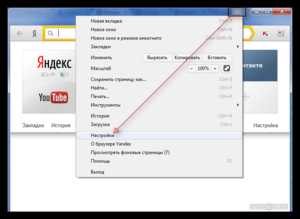
Как стереть историю в Яндексе на планшете Android
Убирать историю просмотров в Яндекс Браузере можно не только на компьютере, но и на планшете Android, и этот процесс не является затруднительным.
Открыв стартовую страницу браузера в правом углу необходимо найти кнопку «Панель инструментов», выглядящую как «Три вертикальные полоски» и нажать на неё. Откроется список, в котором следует выбрать «Настройки» и следующим шагом будет переход во вкладку «Конфиденциальность».
На последнем этапе следует нажать «Очистить данные», выбрав необходимую для очищения информацию, пользователь соглашается с тем, что она будет удалена, без возможности дальнейшего восстановления.
Удаление истории в Яндексе с помощью смартфона
Нередко пользователям приходится пользоваться ни компьютерами или ноутбуками, а именно смартфонами. В общении это один из лучших помощников. Исходя из этого возникает вопрос: — «Как очищать историю с помощью смартфона в Яндексе?».
Процесс очистка практически аналогичен выше перечисленным методам, и поэтому пользователи без помощи лишних специалистов смогут справиться с этим довольно лёгким процессом.
Ниже приведён инструктаж, позволяющий узнать, как удалять историю посещений в Яндексе:
- Следует отыскать значок в виде шестерёнки и нажать на него. Он подразумевает собой Настройки браузера.
- Когда откроется список опций, пользователю необходимо будет выбрать раздел, именуемый «Конфиденциальность».
- Следующим этапом будет посещения подраздела «Очистка данных». Здесь следует выбрать элементы, подходящие для полной ликвидации.
- Активировав очищение, система потребует полного согласия на уничтожение данных. Согласившись с этим, пользователь потеряет доступ к информации навсегда.
Чтобы в будущем больше не прибегать к подобным действиям, некоторые пользователи отключают возможность сохранения истории в браузере Яндекса.
Для выполнения этой процедуры следует выполнить следующие шаги:
- Открыть раздел «Настройки».
- Перейти во вкладку «Конфиденциальность».
- Отыскать пункт «Не сохранять историю» и активировать его.
- Перезапустить браузер.
Однако, при выполнении этого действия имеются не слишком приятные последствия. Просмотренные сайты действительно не будут сохраняться, и при внезапном отключении браузера по неведомым причинам, пользователь не сможет быстро вернуться к просматриваемым веб-ресурсам. Восстановление утерянного сеанса, возможно, лишь при условии включения сохранения данных. Каждый пользователь сам вправе выбирать, как ему удобнее использовать Яндекс Браузер.
Видео
Посмотрите, как правильно удалить историю посещений сайтов в Яндексе на компьютере.
liveposts.ru
Как очистить историю в Яндексе
Краткое содержание статьи:
Очень часто, при вводе нужного запроса в строке поиска Яндекса могут появиться введенные вами ключевые слова. Это объясняется тем, что все посещаемые страницы сохраняются в истории браузера автоматически. В принципе это удобно, ведь вы легко сможете найти интересующий сайт, который вы открывали, но затруднялись найти снова. С другой стороны, все посещаемые вами страницы могут увидеть посторонние люди, что чаще всего бывает нежелательным. Мало того если очистить историю в Яндексе это позволит быстрее загружать видео — и аудиофайлы, что значительно ускорит работу в сети интернет. О том как очистить историю в яндексе разберем в нашей статье.
Как удалить историю в Яндексе?
Как открыть историю в Яндексе
Для начала нужно запустить страницу, где сохраняется история посещаемых страниц. Для этого можно воспользоваться комбинацией клавиш «Ctrl и H». Если вы знаете эту пару клавиш, вам не нужно будет разбираться и искать где сохраняется история тех сайтов, которые вы посетили ранее.
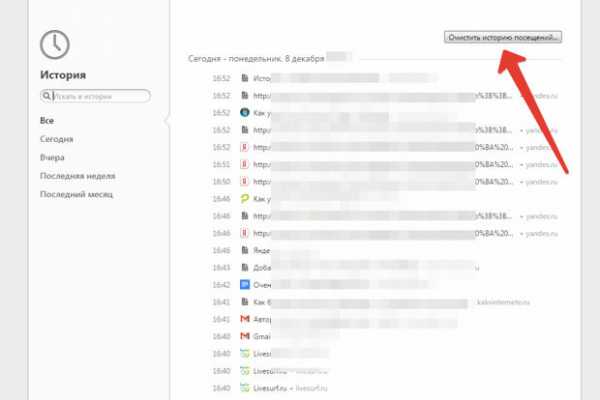
Как удалить историю в Яндексе
Есть еще один способ открыть историю. Вам нужно запустить браузер, не отпуская удерживать кнопку Назад, на которой изображена стрелка, указывающая налево.
Советуем почитать:
Как удалить определенную страницу из списка
Для того чтобы удалить в истории определенную страницу, необходимо найти его во всем списке. Навести на эту страницу мышью, и выбрать кнопку «Действия», которая изображена в виде перевернутого треугольника. Далее в выпадающем меню нужно выбрать команду «Удалить из истории».
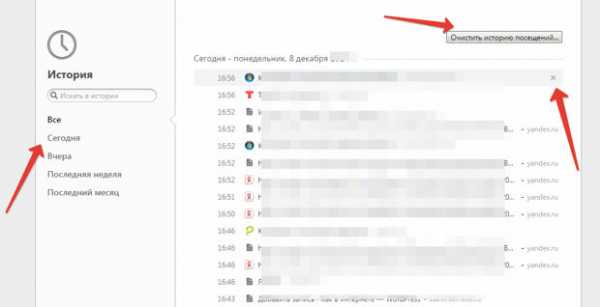
Как удалить определенную страницу из списка в яндексе
Как удалить из истории несколько страниц
Если вам необходимо удалить несколько посещенных страниц, то нужно отметить галочкой все сайты, которые необходимо удалить из истории. После того, как все необходимые сайты отмечены, выбрать команду «Удалить выбранные элементы».
Как полностью очистить историю в Яндексе
Чтобы очистить историю в Яндексе полностью, необходимо запустить браузер и одновременно нажать клавиши«Ctrl+Shift+Delete». После этого будет доступна команда «Очистить историю». В открывшемся окне выбираете «История просмотров». Далее наверху возле команды «Удалить следующие элементы» нужно выбрать тот период, за который необходимо очистить историю просмотров. В браузере будут доступны следующие периоды:
- За прошлый час;
- За прошедший день;
- За прошедшую неделю;
- За весь месяц;
- За все прошедшее время.
Затем в открывшемся окне внизу выбираем команду «Очистить историю».
Режим «Инкогнито»
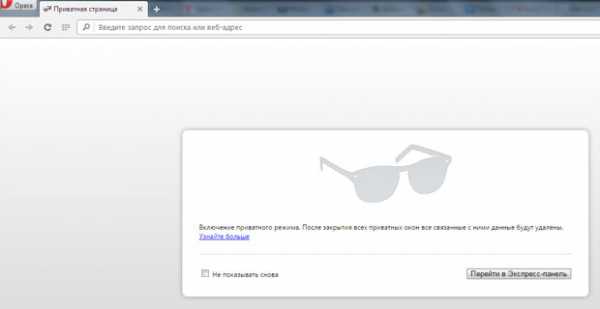
Режим Инкогнито не записывает историю в Яндексе
Чтобы во время посещения пользователем любого сайта не оставлять информацию о просмотренных страницах и не искать ответа на вопрос «Как очистить историю», в яндексе существует режим «Инкогнито». Чтобы перейти в этот режим, нужно прежде всего запустить браузер, далее нажать комбинацию клавиш «Ctrl+Shift+N». С помощью этого режима есть возможность посещать любые сайты и не беспокоиться о том, что они сохраняться в истории браузера.
kakvinternete.ru
Как удалить историю в яндексе браузере: инструкция
 В браузере от компании яндекс, как, впрочем, и в любом другом есть удобная функция сохранения истории посещения различных страниц Интернета. У этой программы есть свои плюсы и минусы: с одной стороны, это очень удобно, поскольку можно быстро вернуться на ранее посещаемый сайт, но с другой стороны – все посещения пользователя становятся доступными для посторонних людей. Если знать, как удалить историю в яндексе браузере, такой ситуации можно избежать.
В браузере от компании яндекс, как, впрочем, и в любом другом есть удобная функция сохранения истории посещения различных страниц Интернета. У этой программы есть свои плюсы и минусы: с одной стороны, это очень удобно, поскольку можно быстро вернуться на ранее посещаемый сайт, но с другой стороны – все посещения пользователя становятся доступными для посторонних людей. Если знать, как удалить историю в яндексе браузере, такой ситуации можно избежать.
Как найти историю просмотров?
В верхнем углу браузера справа есть кнопка с изображением трех полосочек, расположенных горизонтально. После нажатия на нее взору откроется список, в нем будет строка с названием «История». Ее нужно выбрать.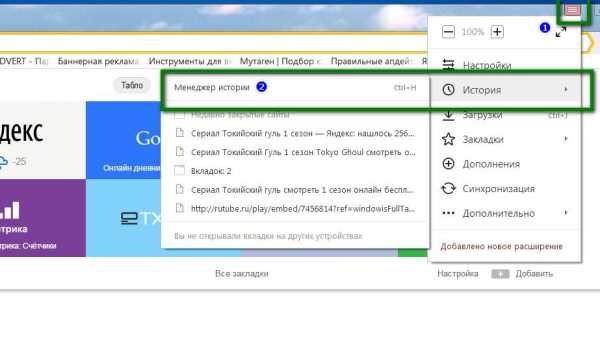
data-ad-client=»ca-pub-3158720937153219″
data-ad-slot=»6358577375″>
Второй, более быстрый способ: на клавиатуре зажать клавишу «Ctrl», затем нажать «Н». Такой набор клавиш даст моментальный доступ к списку посещаемых сайтов.
Чаще всего возникает потребность стереть данные:
data-ad-layout=»in-article»
data-ad-format=»fluid»
data-ad-client=»ca-pub-3158720937153219″
data-ad-slot=»2288019166″>
- о посещении одного сайта;
- о посещении нескольких сайтов;
- обо всей истории посещений;
Удаление информации о посещении нескольких сайтов
Слева от каждой ссылки есть клеточка, в которой можно поставить птичку. Нажимая на эти клеточки, пользователь таким образом отмечает, какие пункты нужно удалить из истории. Выбрав нужное количество ссылок, следует найти кнопку «Удаление выбранных элементов», находящуюся вверху страницы и нажать ее.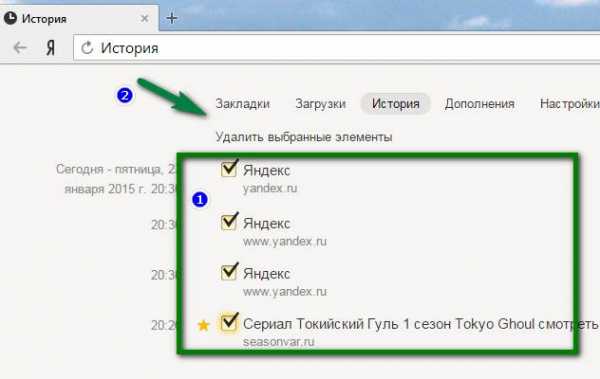
Полное удаление истории посещений
Иногда возникает потребность избавиться от всей информации, находящейся в истории. Для этого вверху страницы нужно нажать кнопку «Очистка истории…». В появившемся окошке есть возможность указать за какой период посещений нужно стереть информацию. Нажав на стрелочку на кнопке «За прошедший час» можно увидеть все варианты и выбрать желаемый.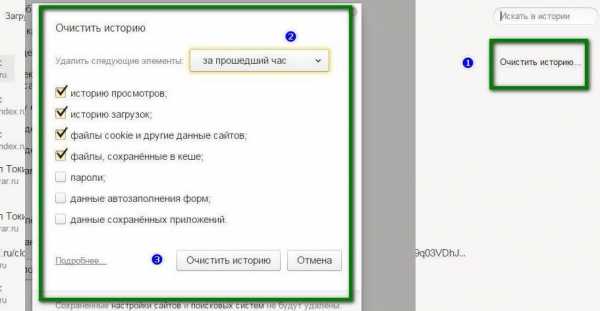
Далее нужно обратить внимание на список, представленный ниже и первый его пункт «История просмотров» отметить галочкой в клеточке слева. После этого выбрать кнопку «Очистка истории», которая расположена внизу окошка.
Следуя этим несложным шагам очень легко разобраться в том, как удалить историю из яндекс браузера. Пользователь может действовать подобным образом и в случае работы с другими браузерами, поскольку принцип манипуляций с историей просмотров у них всех практически одинаковый.
www.burn-soft.ru
Как удалить историю посещения сайтов
Автор КакПросто!
Каждый браузер с установками по умолчанию ведет историю перемещений пользователя в интернете, доступную для просмотра любым, кто имеет доступ к компьютеру. Если из соображений соблюдения конфиденциальности вы хотите удалить эти записи, то браузер может предоставить вам такую возможность.

Статьи по теме:
Инструкция
Если чистить историю надо в браузере Opera, то следует открыть его меню и в разделе «Настройки» выбрать строку «Удалить личные данные». В окне настроек зачистки, все установки скрыты по умолчанию. Разверните их щелчком ссылки «Детальная настройка» и проверьте наличие отметки напротив пункта «Очистить историю посещенных страниц». Не мешает здесь же убедиться, что вместе с историей не будет удалено и что-то полезное. Сделав это, щелкните кнопку «ОК». В Mozilla FireFox для проведения аналогичной операции щелкните в разделе «Инструменты» меню браузера строку «Настройки». В окне настроек перейдите на закладку «Приватность» и нажмите кнопку «Очистить сейчас», чтобы открыть окно с заголовком «Удаление личных данных». Здесь надо проверить наличие метки у пункта «у других типов данных и запустите процесс нажатием кнопки «Удалить сейчас».В Internet Explorer история посещений названа «журналом обозревателя» и путь к ее удалению лежит через раздел «Сервис» в меню. В нем есть нужная вам строка — «Удалить журнал обозревателя». Она открывает разбитое на секции окно и в одной из них («Журнал») размещена кнопка «Удалить историю». Когда вы ее нажмете, браузер потребует подтвердить удаление записей — щелкните «Да».
В Google Chrome для перехода в окно очистки данных просмотров можно нажать сочетание кнопок CTRL + SHIFT + DEL, а можно раскрыть меню и в разделе «Инструменты» выбрать строку «Удаление данных о просмотренных документах». Этот браузер удаляет историю на глубину, которую вы укажите в соответствующем выпадающем списке. Не забудьте поставить отметку у пункта «Очистить историю просмотра» перед тем как щелкнуть кнопку «Удалить данные о просмотренных страницах».
В Apple Safari для операций с историей посещений есть отдельный раздел («История») в меню браузера. Операция ее стирания («Очистить историю») помещена в самую нижнюю строку. После выбора этой операции браузер потребует подтверждения — щелкните «Очистить».
Видео по теме
Связанная статья
Как удалить страницу на Фейсбук навсегда
Источники:
- как открыть журнал браузера
www.kakprosto.ru
Как удалить историю в Яндексе ( Чо?! Чо?!
Всем, кто хотя бы раз в своей жизни искал информацию в интернете известно, что для этих целей используются различные поисковые системы. Наиболее известные из них это Google и Яндекс. И если Гугл более характерен для англоязычных сайтов, то для рунета лучше всего подходит Яндекс.
Характерно то, что Яндекс сохраняет историю поиска информации, вне зависимости от того хотите вы этого или нет. Кроме того, ваша история поиска будет сохраняться независимо от того какой вы используете для этих целей браузер: Яндекс, Оперу, Хром или Мозилу.
Следует сразу внести ясность, что именно вы хотите удалить: историю запросов в поисковой системе Яндекс или же историю посещений в Яндекс Браузере.
Как удалить историю запросов в Яндексе
- Для этого заходим на главную страницу yandex.ru;
- Кликаем на «Настройки» в правом верхнем углу;
- В всплывающем меню выбираем «Другие настройки»;
- Затем в верхнем меню выбираем «Поиск»;
- Нажимаем на «Очистить историю запросов».

Но бывают ситуации, когда по тем или иным причинам нужно удалить историю посещений полностью. Как же это сделать и что для этого нужно?
На сегодняшний существуют различные способы очистки журнала, однако я приведу опробованный на практике.
Как посмотреть историю поиска и посещенных сайтов в браузерах
- Для этих целей существует комбинация «Ctrl» + «Shift» + «H» или «Ctrl»» + «H», эти комбинации могут отличаться в разных браузерах.
- После чего, нужно в верхнем углу возле крестика найти кнопку, на которой изображены три линии и нажать на нее.
- Далее перейти на вкладку Дополнительно и Очистить историю. Данную функцию в браузере можно также выполнять при помощи горячих клавиш «Ctrl» + «Shift» + «Del».
- После того, как вы их нажмете откроется окно, где следует кликнуть по Очистить историю.

В браузере от Яндекса, впрочем, как и в Google Chrome, вам будет предложено кроме истории почистить и ряд других данных, как пример кэш, cookie и т.д. На свой выбор можете поставить галочки, где считаете нужным, после чего «Очистить историю».
Выборочное удаление истории
Бывают случаи, когда всю историю поиска удалять нет смысла, а необходимо выборочно удалить только некоторые сайты. Это актуально, если компьютером пользуются несколько человек, и вы не хотите чтобы посторонние видели какие сайты вы посещали. Для этих целей я бы порекомендовал:
- Нажать на три линии в правом верхнем углу;
- перейти в «Настройки»;
- кликнуть на «Историю».
После проделанных манипуляций, вам нужно проставить галочки на сайтах, какие вас интересуют, после чего кликнуть «Удалить выбранные элементы».
Удаление истории на телефоне и планшете
- Запускаем Я.Браузер на нашем устройстве;
- Переходим в меню «Настройки»;
- Появится перечень функций, ищем «Конфиденциальность»;
- Здесь вы можете убрать галочки с сохранения паролей и истории, а также «Очистить историю»;
- Вам будет предложено, как и в портативной версии удалить еще и кэш, и загрузки и т.д.;
- Выбираем нужное и нажимаем на «Очистить данные»;
- Готово!
Удаление истории из Яндекс браузера
- Не нужно путать историю поиска с поисковыми подсказками, поскольку последние не удаляются по причине генерирования системой поиска в автоматическом режиме на основе наиболее популярных запросов. При этом не только ваших запросов, а всех пользователей. Подсказки не содержат в себе никакой личной информации, поэтому не стоит их бояться;
- Для того чтобы просмотреть историю поиска в Яндекс браузере, вам нужно перейти на сайт http://nahodki.yandex.ru/results.xml. Данный ресурс предоставит вам полную информацию по истории поиска и посещенным сайтам. Также вы сможете ее отсюда экспортировать. А если нужно ликвидировать или отключить ряд запросов или страниц;
- Удаление отдельного запроса и страницы осуществляется путем нажатия крестика с правой стороны от запроса. Данный способ является эффективным для удаления отдельных запросов;
- Можно активировать защиту от дальнейшей записи в журнале Яндекса. Для этих целей есть соответствующая кнопка в верхней левой части страницы;
- Управлять функциями записи посещений можно в «Мои находки» и через страницу http://nahodki.yandex.ru/tunes.xml. Данная страница позволяет полностью и навсегда избавиться от истории поиска Яндекса путем нажатия специальной кнопки. Обратите внимание, что такой способ очистки не является отключением сохранения дальнейшей истории, поскольку это можно сделать, только кликнув по «Остановить запись». Помимо этого, здесь можно выставить запрет на то, чтобы ваши запросы участвовали в поисковых запросах Яндекса, для этого вам просто нужно нажать Выключить.
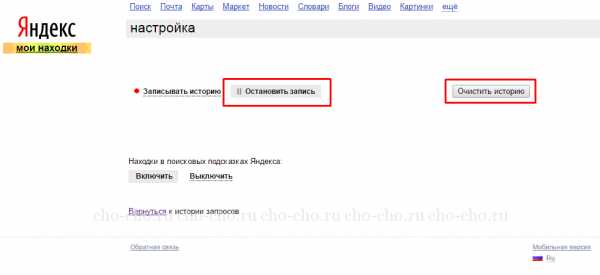
Обратите внимание, что бывают случаи, когда после отключения сохранения истории и запросов в подсказках в окне поиска продолжают появляться ваши запросы. Это просто означает, что вместе с вами эту информацию искали и другие пользователи. Это можно проверить зайдя с другого компьютера.
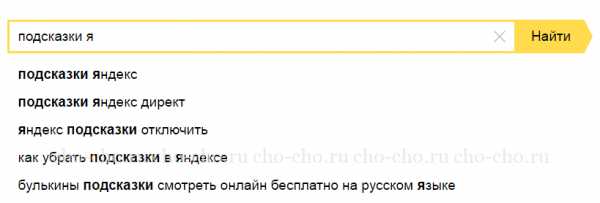
Так или иначе, а историю поиска информации, как в Яндексе, так и в любом другом браузере можно удалить, воспользовавшись информацией из данной статьи. Это поможет вам скрыть от посторонних глаз посещенные вами сайты и ресурсы.
Поделитесь со своими друзьями:
Обязательно к ознакомлению:
cho-cho.ru
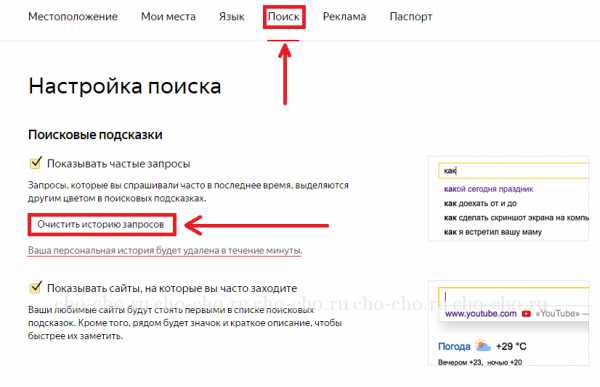
Добавить комментарий